طريقة مشاركة تقويم Google – دليل خطوة بخطوة
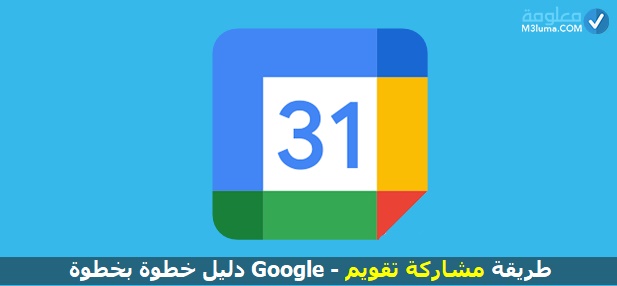
من بين أهم الخدمات المميزة لشركة جوجل هي التقويم الذي يتيح لك جدولة كل أعمالك وإدارتها بشكل إحترافي مئة بالمئة، فور فتح حساب جيميل يصير بإمكانك استخدام Google Calendar، فسواء كنت شخص أو شركة أو مدير أعمال فيمكنك إدارة كل نشاطاتك وتنظيمها بشكل دقيق ومميز، وتستطيع أيضا مشاركة تقويم أعمالك المنز على Google Calendar مع كل الجهات الأخرى التي تريد هذا، ويمكنك متابعة في مقالنا هذا طريقة مشاركة تقويم Google – دليل خطوة بخطوة فتابع التفاصيل.
الإجابة سريعة
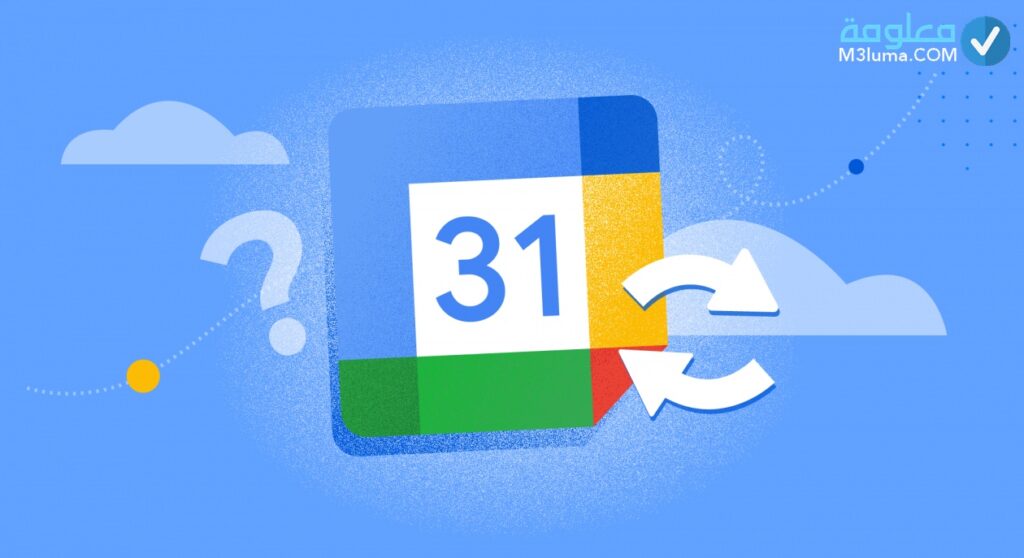
بكل بساطة يتيح لك حساب جوجل ميزة مشاركة التقويم بسهولة من خلال تسجيل عملية الدخول ثم تطبيق التعليمات البسيطة التالية:
- أولا الوصول إلى موقع تقويم Google على الويب.
- بعدها تقوم بتمرير مؤشر الماوس فوق التقويم الذي ترغب فب إرساله ستجده في وقسم تقاويمي.
- إذا تعمل على الضغط زر القائمة ثلاثية النقاط
- تحدد الإعدادات والمشاركة.
- تتجه إلى قسم أذونات الوصول للأحداث.
- تحقق من عمل ميزة الإتاحة للجمهور
- اضغط على الحصول على رابط قابل للمشاركة
- بعدها تقوم بنسخ الرابط. ومشاركته مع كل جهات الإتصال التي ترغب فيها.
كيفية مشاركة تقويم Google بجعله عاما
المميز أن خدمة تقويم جوجل Google Calendar توفر لك مباشرة ميزة المشاركة مع أشخاص أو مجموعات محددة، هذا الخيار يحولك مباشرة إلى المشاركة مع الأشخاص المحددة التي تضيفها عن طريق ايميل أو غيرها ويكفي النقر على إضافة أشخاص ومجموعات، ادخال بريد الشخص ثم انقر إرسال.
يمكنك متابعة طريقة مشاركة تقويم جوجل في التفاصيل القادمة خطوة بخطوة مع الصور، وقد تم شرح هذه الخطوات مع كمبيوتر بنظام تشغيل Windows11، لذلك قد تجد الخطوات مختلفة بعض الشيء لكن الطريقة نفسها.
سوف نتعرف الأن على بعض الخطوات البسيطة والسهلة التي يجب عليك إتباعها من أجل أن تقوم بمشاركة التقويم جوجل وجعله عام.
الخطوة رقم 1:
أولا يجب عليك زيارة الموقع التالي، الخاص بتقويم جوجل، وبعدها قم بتسجيل الدخول إذ كنت بحاجة إلى ذلك.
الخطوة رقم 2:
من ثم قم بتحديد موقع قسم تقاويمي المتوقر على واجهة الرائيسية الخاصة بالموقع كما في الصورة التالية، على الجانب الأيسر من الواجهة ومرر مؤشر الماوس فوق التقويم الذي ترغب مشاركته.
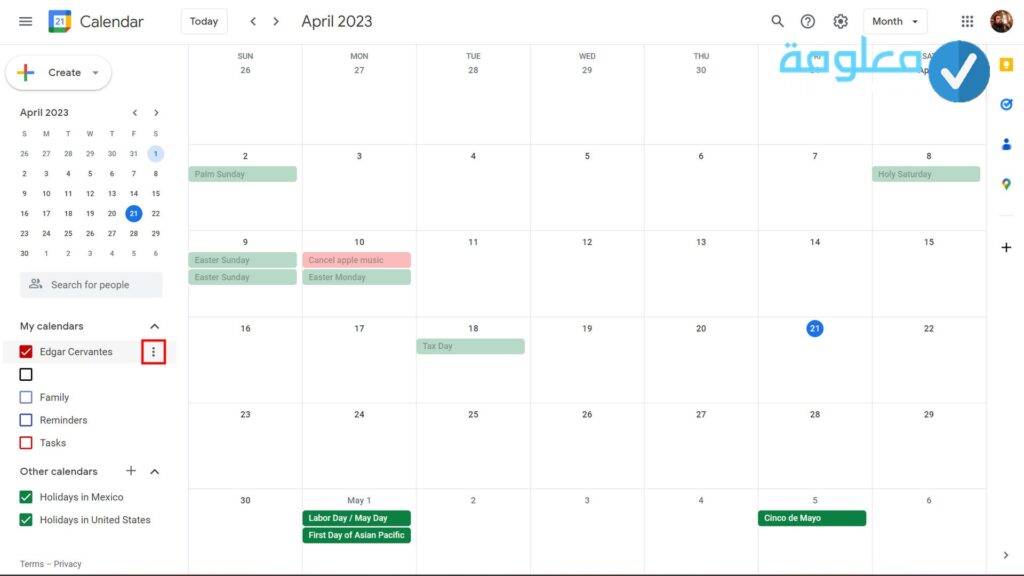
الخطوة رقم 3:
بعدها قم بالضغط على زر القائمة ثلاثي النقاط المتاحة في الأعلى.
الخطوة رقم 4:
سوف تظهر لك مجموعة واسعة من الخيارات قم بنقر على خيار الإعدادات والمشاركة.
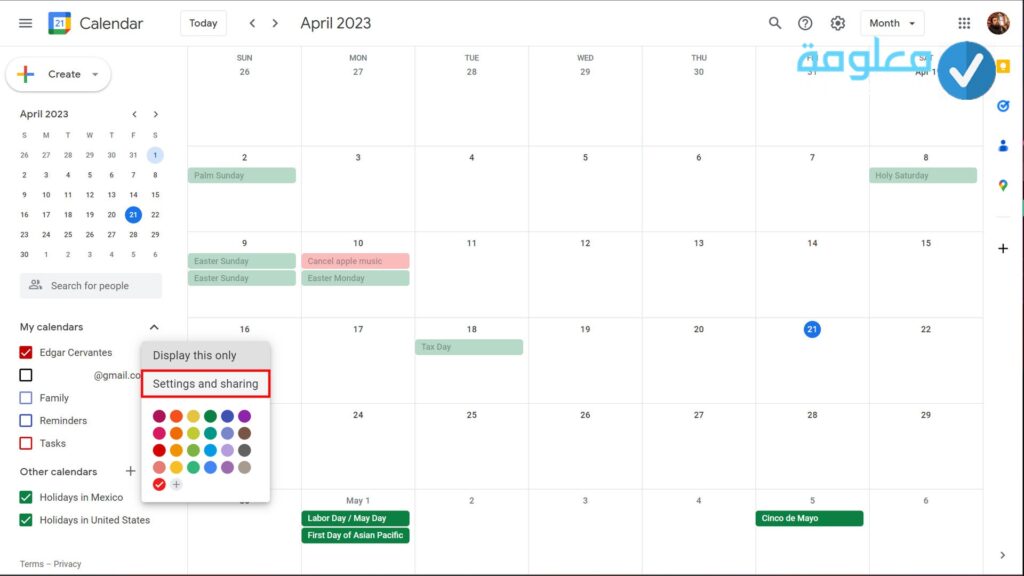
الخطوة رقم 5:
بعدها قم بالإنتقال إلى القسم الخاص بالأذونات من اجل الوصول للأحداث.
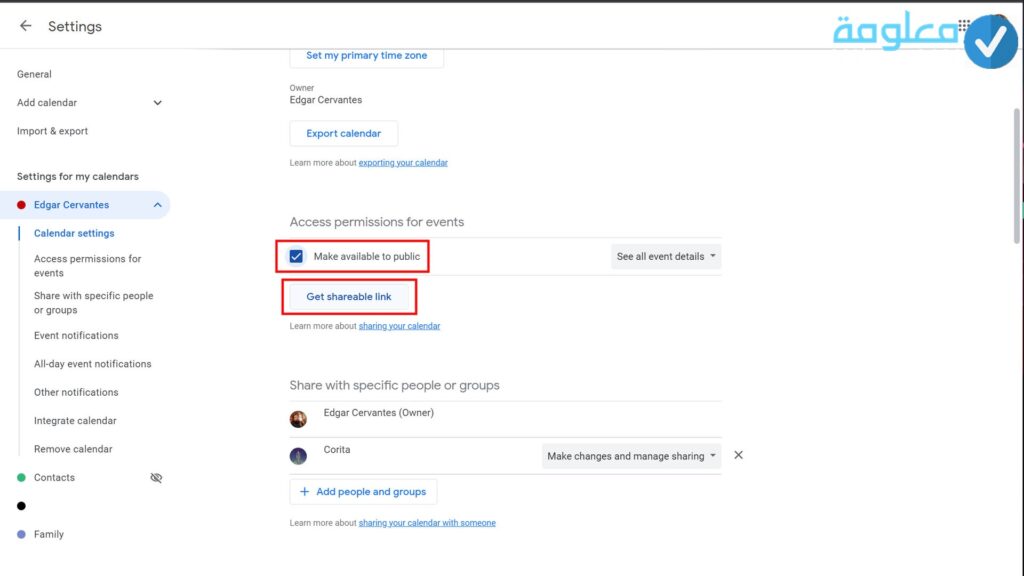
الخطوة رقم 6:
بعدها قم بتحديد من بين تلك الخيارات خيار متاح للجميع .
الخطوة رقم 7:
قم بتحديد رابط قابل للمشاركة من أجل نسخه.
الخطوة رقم 8:
بعد ذلك قم بنقر على نسخ الرابط ، وأرسله إلى من الشخص الذي تريد.
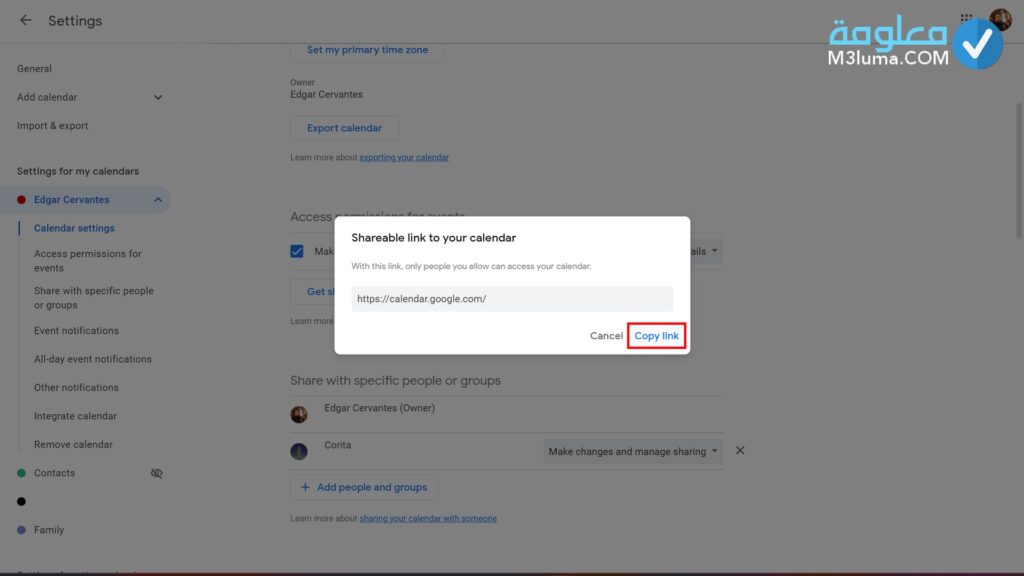
أنظر أيضا:طريقة الوصول إلى بياناتي في جوجل الفيديوهات والصور المحذوفة وتنزيلها
كيفية مشاركة تقويم Google مع أشخاص محددين
يمكنك أيضا مشاركة تقويم Google مع أشخاص محددين، ببساطة وسرعة وبدون أي تعقيدات أو صعوبات، وهو من أكثر الطروق إستخداما في مشاركة تقويم، والاكثرها منطقية حيث يمكنك مشاركة تقويم جوجل مع أشخاص محددين ببساطة وسهولة وأمن.
الخطوة رقم 1:
في البداية يجب عليك أن تقوم بزيارة calendar.google.com من خلال الرابط التالي موقع تقويم جوجل كما في الخطوات السابقة الخاصة بتقويم جوجل مع العام، نفس شيء الآن إذا قم بتسجيل الدخول على حسب رغبتك.
الخطوة رقم 2:
سوف تظهر لك واجهة تشغيل كما في الصورة التالية، قم فقط بتحديد موقع قسم تقاويمي على الجانب الأيسر من الواجهة وقم بتمرير مؤشر الماوس فوق التقويم الذي ترغب مشاركته.
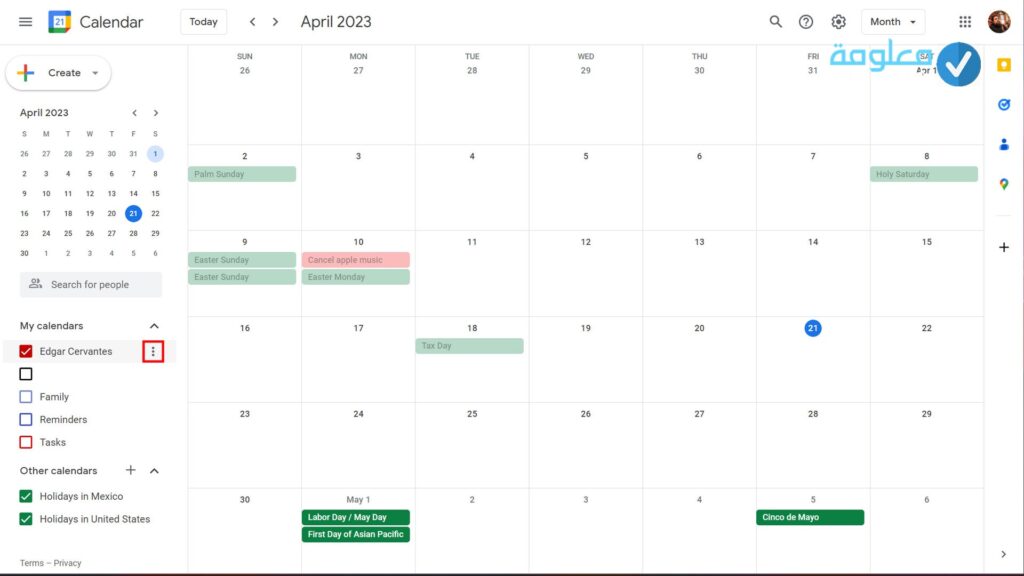
الخطوة رقم 3:
بعدها سوف تجد قائمة بثلاث نقط قم بنقر عليها.
الخطوة رقم 4:
سوف ترى مجموعة من الخيارات قم بتحديد خيار الإعدادات والمشاركة.
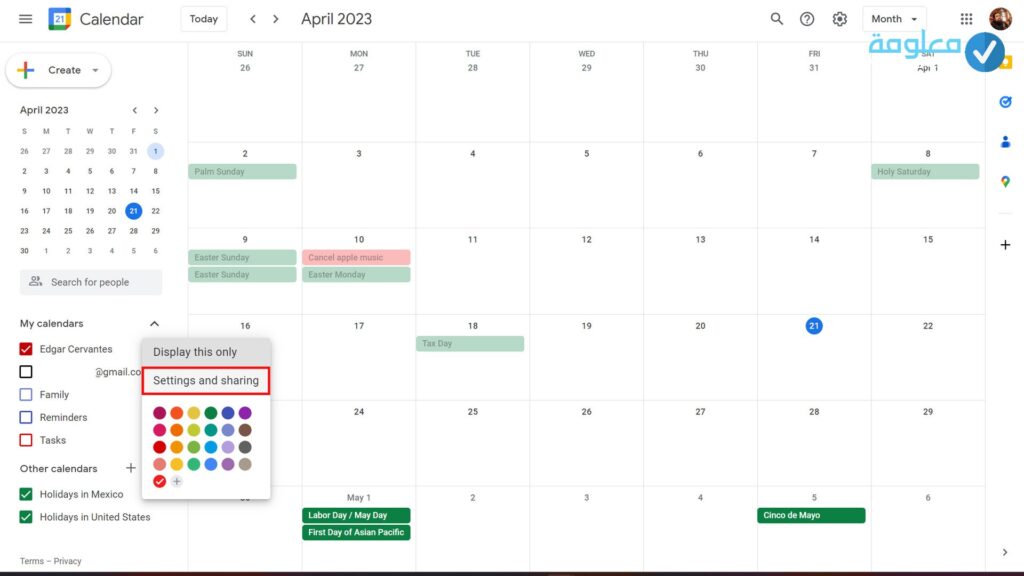
الخطوة رقم 5:
وبعدها قم بالانتقل إلى القسم الذي يقرأ مشاركة مع أشخاص أو مجموعات محددة.
الخطوة رقم 6:
بعدها قم بالضغط على خيار إضافة أشخاص أو مجموعات.
الخطوة رقم 7:
قم بتدوين عنوان البريد الإلكتروني الخاص بك في الخانة المناسبة.
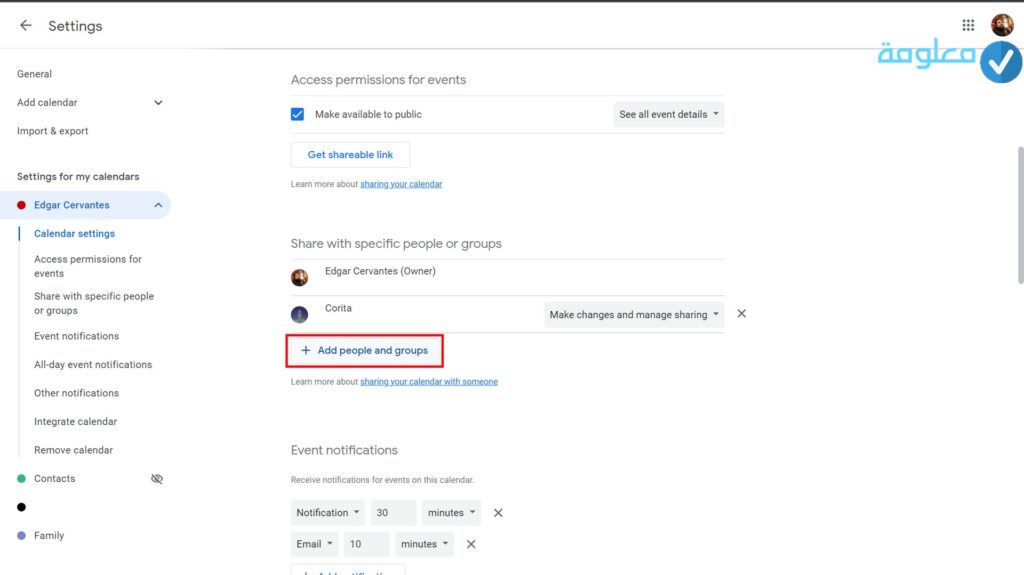
الخطوة رقم 8:
بعدها حدد أذونات الإستخدام التي تريد السماح بيها بالوصول.
الخطوة رقم 9:
وفي الأخير نقر على إرسال، وسوف تتم العملية بنجاح وبسرعة وببساطة للغاية.
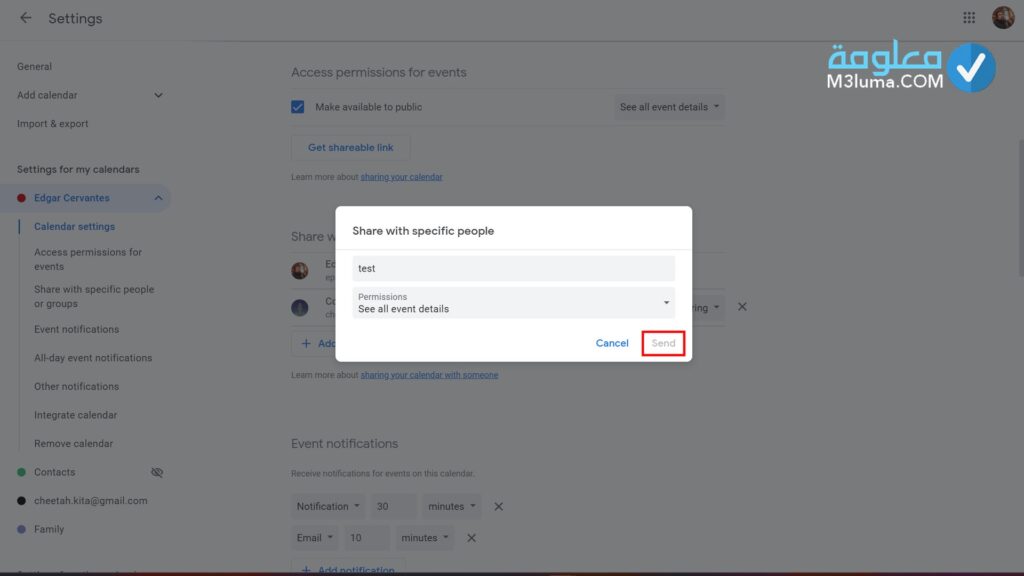
كيف أقوم بمزامنة تقويم Google الخاص بي مع الآخرين؟
من أهم الخصائص المميزة لخدمة التقويم الخاصة بجوجل أنها تتيح لك خيار المزامنة مع حسابات Gmail الأخرى، وحتى تقوم بهذا لن تحتاج سوى إلى النقر على إضافة حساب جديد في الإعدادات> الحسابات> الحسابات والمزامنة> إضافة حساب بكل بساطة، فور القيام بهذا تتجه إلى تطبيق التعليمات القادمة لبدء مزامنة التقويم مع Google.
كيف أقوم بمزامنة التقويمات بين الأجهزة؟
يمكنك مزامنة تقويم حساب Google بين أجهزة Android، والأم أنه يمكنك تطبيق هذا حتى على أجهزة iPhone أو iPad:
- من الشاشة الرئيسية قم بالذهاب للإعدادات.
- قم بالنقر على كلمة المرور والحسابات.
- اتجه للأسفل نحو القائمة واضغط على إضافة حساب> Google
- الآن قم بتسجيل الدخول من خلال كتابة عنوان Gmail وكلمة المرور.
- في حال أردت تفعيل المصادقة ذات العاملين يكفي تسجيل الدخول إلى حساب Google الخاص بك وإنشاء كلمة مرور لحساب التطبيق حتى تتمكن من استخدامه على جهاز iPhone أو iPad.
- الآن انقر على التالي حتى تتمكن من الدخول إلى أشرطة التمرير الخاصة بالبريد ثم جهات الاتصال والتقويم والملاحظات، ومن أجل مزامنة تقويم Google عليك ب بإلغاء تحديدها كاملة ماعدى التقويم.
- انقر الآن على خيار حفظ من أجل أن تتم عملية المزامنة وتكتمل.
- الآن شغل خدمة تقويم Google.
- إذهب للأسفل من شاشة الهاتف ستجد “التقويمات” قم بالنقر عليها لتظهر لك كل التقاويم التي يمكن لجهاز الجوال الذي يعمل بنظام iOS الوصول إليها ، مثل تقويم Google
- آخر خطوة هي تحديد كل التقوميات الخاصة بك التي ترغب في عرضها على الهاتف.
أنظر أيضا: كيف يمكنك تنزيل بيانات جيميل ونقلها إلى خدمات أخرى Google Takeout
كيف يمكنني مزامنة التقويم الخاص بي تلقائيًا؟
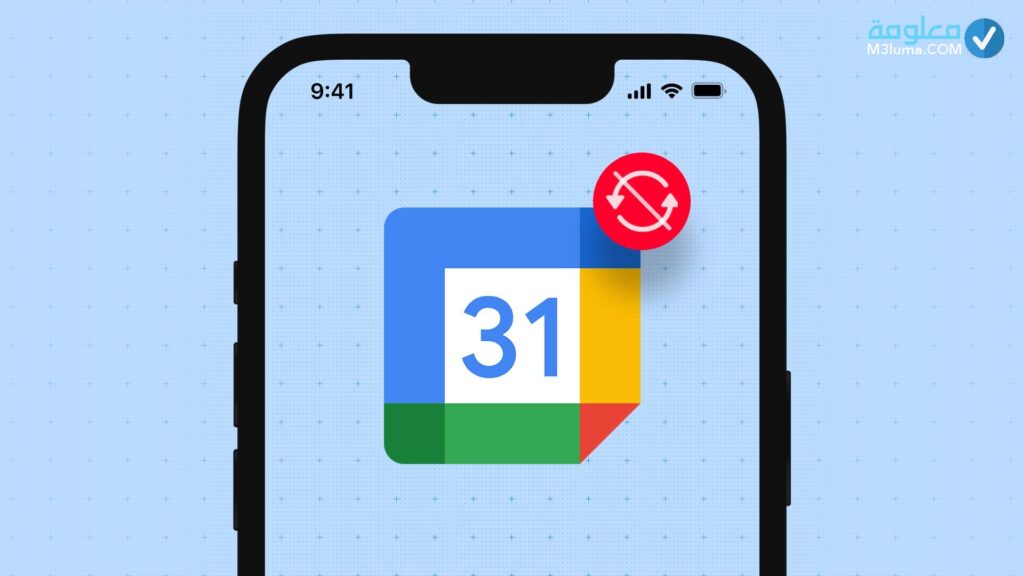
تستطيع تفعيل خدمة المزامنة التلقائية للتقويم الخاص بك على هاتفك سواء كان يعمل بنظام تشغيل الأندرويد أو الآيفون، عادة مايتم تجهيز الحساب للمزامنة التلقائمة لكن في حال لم يتم هذا إليك خطوات تفعيل المزامنة التلقائية للتقويم مع حساب Gmail تلقائيًا:
- قم بالتوجه للأسفل والنقر على ايقونة الإعدادات على لوحة التحكم.
- للمستخدمين الذين يملكون أجهزة بنظام تشغيل اندرويد اصدار Android v2.3 و v4.0 ، اضغط على الحسابات والمزامنة.
- فيما يتعلق بالإصدارات الأعلى تنقر على الحسابات.
- الآن إعمل على النزول إلى الأسفل حتى تصل لخيار البيانات تلقائيا.
- قم بتحديد علامة على المربع لتفعيل الخاصية بنجاح، وهذا كل ما في الأمر.
الأسئلة الشائعة بخصوص مشاركة تقويم Google
تابع أهم وأبرز الأسئلة المتكررة بخصوص خدمة جوجل للتقويم وكل ما يتعلق بخاصية مشاركة جدول الأعكال الخاص بك على جوجل، قد تجد إجابة لتساؤلاتك في الفقرات القادمة.
هل يمكنني إلغاء مشاركة تقويم Google؟
نعم يمكنك ببساطة وسهولة أن تقوم بإلغاء مشاركة تقويم جوجل، في غضون ثواني فقط سوف تتمكن من جعل التقويم الخاص بك خاصا مرة أخرى عن طريق إلغاء مشاركته. للقيام بذلك، قم بإلغاء تحديد المربع إتاحتها للعامة، أو احذف عناوين البريد الإلكتروني ضمن المشاركة مع أشخاص أو مجموعات محددة.
هل يمكن للمستخدمين الآخرين تعديل التقويمات الخاصة بي؟
يمكن للمستخدمين الآخرين تعديل التقويم الخاصة بك، فقط إذ كنت شاركت التقويم باستخدام بريدهم الإلكتروني ومنحتهم أذونات التحرير، ويمكنك ببساطة تحكم في الأمر حيث يمكنك أيضا أن تقوم بتأكد من صحة أمن تقويم الخاص بك، أي يمكنك الإطلاع على تغييره من قبل الأخرين وعدم إزعاج التقويم، كما أيضا يتيح لك إمكانية إضافة تقويم جوجل جديد لمشاركته أو لتشغيله.
هل يمكنني إزالة تقويم Google الذي تمت مشاركته معي؟
يمكنك بسرعة وبساطة أن تقوم بإزالة تقويم Google الذي تمت مشاركته معك، كل ما عليك فعله لإلغاء الاشتراك في تقويم هو تمرير مؤشر الماوس فوقه، والضغط على زر X وبعدها قم بتحديد إزالة التقويم.
هل يمكنني مشاركة تقويم Google باستخدام تطبيق الجوال؟
مشاركة تقويم Google باستخدام تطبيق الجوال، لا يمكنك فعل هذا الامر الأنه لا توجد أي طريقة لمشاركة تقاويم جوجل، في كافة أنظمة التشغل منها الاندرويد والأيفون، من الضرورة أن تقومبفتح المتصفح.
هل خدمة تقويم جوجل مجانية؟
يمكنك مشاركة تقويم Google بجعله عاما بسهولة وبساطة بطريقة جد واضحة ومن السهل التعامل معها بدون حاجة إلى أي تعليمات أو خبرة، كما أنها لا تتوفر على أي مشاكل أو تعقيدات وخالية من المشاكل، وطريقة مجانية تماما بدون حاجة إلى دفع أي مبلغ مالي من أجل الإستفادة منها، فيمكنك مشاركة هذا الأمر بواسطة تقويم جوجل الخاص بك من جهاز الكمبيوتر الخاص بك وأيضا يمكنك مشاركة تقويم من خلال المتصفح ويب وضع سطح المكتب، الأن هذه الميزة لا تتوفر على باقي الأجهزة الأخرى كا الأيفون والأندرويد.











